原神pc版怎么全屏显示_原神PC版全屏设置全攻略,畅享提瓦特大陆的最佳视野
- 综合
- 2025-03-20 12:21:20
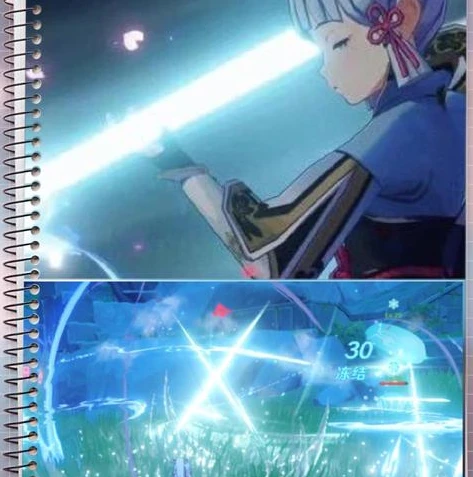
***:本文聚焦于原神pc版全屏显示问题,旨在提供原神PC版全屏设置的全攻略,以让玩家畅享提瓦特大陆的最佳视野。通过该攻略,玩家能解决在PC端玩原神时有关全屏显示的困扰...
***:本文聚焦于原神PC版如何全屏显示,旨在提供原神PC版全屏设置的全攻略,以让玩家畅享提瓦特大陆的最佳视野。但文中未给出具体的全屏设置内容,仅点明主题是关于原神PC版的全屏显示设置,目的是帮助玩家在PC端更好地体验游戏,获取在提瓦特大陆的优质视野。
一、游戏内设置
1、基础设置入口
- 当你进入《原神》PC版游戏后,在游戏界面的左上角可以看到一个派蒙图标,点击派蒙图标,会弹出游戏菜单,在菜单中找到“设置”选项并点击进入。
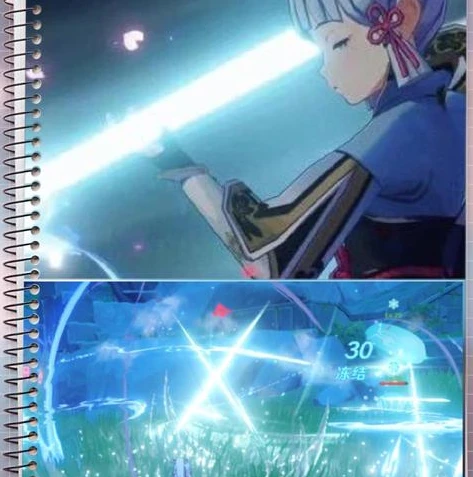
图片来源于网络,如有侵权联系删除。
- 进入设置界面后,你会看到多个选项卡,如“图像”“控制”“声音”等,我们需要关注的是“图像”选项卡。
2、图像设置中的全屏选项
- 在“图像”选项卡下,有一个名为“显示模式”的设置项,这里通常会有三个选项:“窗口化”“全屏”和“无边框窗口”。
- 直接选择“全屏”选项,游戏就会切换到全屏模式,不过,有时候可能会遇到一些问题,比如分辨率不匹配或者画面显示异常等情况,这时候就需要进一步调整相关设置。
- 如果你的电脑屏幕分辨率比较特殊,在选择全屏模式后,可能会发现画面有拉伸或者黑边的情况,可以查看“分辨率”设置项,游戏会自动检测你的电脑屏幕分辨率并提供相应的选项,确保选择与你的屏幕实际分辨率相同的选项,这样就能保证全屏画面的正常显示,如果你的屏幕分辨率是1920×1080,就选择这个分辨率选项。
3、其他相关设置对全屏的影响
- “图形质量”设置也可能会对全屏显示产生一定影响,如果你的电脑性能较低,将图形质量设置得过高,在切换到全屏模式时可能会出现卡顿现象,可以根据自己电脑的硬件配置合理调整图形质量。
- 对于一些拥有高刷新率屏幕(如144Hz)的玩家,在全屏模式下如果感觉画面不够流畅,可以查看“垂直同步”设置,开启垂直同步可以使游戏画面的帧率与屏幕刷新率同步,避免画面撕裂等问题,如果你的电脑性能不足以维持较高的帧率,开启垂直同步可能会导致一定的输入延迟,所以需要根据实际情况权衡是否开启。
二、显卡控制面板设置(以NVIDIA显卡为例)
1、打开NVIDIA控制面板
- 你可以通过右键点击桌面空白处,在弹出的菜单中选择“NVIDIA控制面板”,如果没有这个选项,可能是你的NVIDIA驱动没有正确安装,需要到NVIDIA官方网站下载并安装最新的驱动程序。

图片来源于网络,如有侵权联系删除。
2、调整显示设置
- 在NVIDIA控制面板中,找到“显示”选项下的“调整桌面尺寸和位置”,这里有一个“缩放”设置项。
- 如果在游戏全屏时发现画面有拉伸或者显示不全的情况,可以尝试调整这个缩放选项,选择“使用NVIDIA缩放功能”并将缩放模式设置为“保持纵横比”是比较合适的,这样可以确保游戏画面在全屏时按照正确的比例显示,避免画面变形。
- 在NVIDIA控制面板的“3D设置”中,可以对《原神》这款游戏进行单独的图形设置优化,点击“管理3D设置”,然后在“程序设置”选项卡下,找到“原神”(如果没有,可以点击“添加”并在游戏安装目录下找到原神的可执行文件添加进来),在这里可以调整如抗锯齿、纹理过滤等设置,这些设置也会间接影响游戏全屏时的画面质量和性能。
3、AMD显卡用户的相关设置(简要说明)
- 对于AMD显卡用户,同样可以通过右键点击桌面空白处,打开AMD Radeon设置,在“显示”选项中,可以调整屏幕的缩放比例等设置,以确保游戏在全屏时的正常显示,在“游戏”选项下,也可以对《原神》进行特定的图形性能优化设置,原理与NVIDIA显卡的设置类似,都是为了在全屏模式下获得更好的画面和性能平衡。
三、Windows系统设置
1、显示设置调整
- 在Windows系统中,右键点击桌面空白处,选择“显示设置”,在这里可以查看和调整屏幕的分辨率、缩放比例等基本信息。
- 如果游戏全屏时显示不正常,可能是Windows系统的缩放比例设置与游戏不兼容,如果你的Windows系统缩放比例设置为125%或150%,可能会导致游戏全屏时画面模糊或者界面元素显示异常,可以尝试将Windows系统的缩放比例调整为100%,然后再进入游戏查看全屏效果,不过需要注意的是,调整系统缩放比例可能会使桌面和其他应用程序的显示发生变化,需要根据自己的使用习惯进行权衡。
2、多显示器设置(如果适用)

图片来源于网络,如有侵权联系删除。
- 如果你的电脑连接了多个显示器,在《原神》PC版全屏显示时可能会遇到一些特殊情况,游戏可能会默认在错误的显示器上全屏显示。
- 在Windows显示设置中,可以对多个显示器的布局进行调整,确保将你想要游戏全屏显示的显示器设置为主显示器,你可以通过拖动显示器图标来调整它们的顺序,将目标显示器设置在最左边或者最上面(根据你的显示器排列方式),这样在游戏中选择全屏模式时,就更有可能在正确的显示器上全屏显示,在游戏的图像设置中,也可以查看是否有针对多显示器的特殊设置选项,不过《原神》目前在这方面的设置相对较少。
四、常见问题及解决方法
1、全屏后画面闪烁或黑屏
- 原因可能是显卡驱动问题或者游戏与系统的兼容性问题,确保你的显卡驱动是最新版本,如果更新驱动后仍然存在问题,可以尝试以兼容模式运行游戏,右键点击《原神》的快捷方式或可执行文件,选择“属性”,在“兼容性”选项卡中,尝试选择不同的Windows版本进行兼容运行,如Windows 8或者Windows 7等。
2、全屏时无法切换输入法
- 这是因为游戏在全屏模式下可能会锁定输入法状态,一种解决方法是在进入游戏前先将输入法切换到英文状态,然后再进入游戏,如果需要在游戏中输入中文,可以通过Windows + 空格键组合键快速切换输入法,不过,这种方法可能在某些情况下不太稳定,另一种方法是在游戏设置中查看是否有关于输入法的特殊设置选项,目前《原神》暂时没有专门针对此问题的设置,但未来可能会有所改进。
3、全屏模式下鼠标指针异常
- 有时候在全屏模式下,鼠标指针可能会消失或者显示不正常,这可能是因为游戏的鼠标显示设置与系统设置冲突,可以尝试在游戏的控制设置中,将鼠标灵敏度等相关设置调整到默认值,然后重新进入游戏全屏模式查看效果,如果问题仍然存在,可以检查Windows系统的鼠标设置,例如鼠标指针的样式、大小等,将其调整为默认设置后再尝试进入游戏。
通过以上从游戏内设置、显卡控制面板设置到Windows系统设置以及常见问题解决方法等多方面的介绍,相信你能够在《原神》PC版中顺利实现全屏显示,并以最佳的状态畅游提瓦特大陆。
本文链接:http://www.iosbao.com/post/72719.html